audio OPEL CROSSLAND X 2018 Infotainment kézikönyv (in Hungarian)
[x] Cancel search | Manufacturer: OPEL, Model Year: 2018, Model line: CROSSLAND X, Model: OPEL CROSSLAND X 2018Pages: 141, PDF Size: 2.69 MB
Page 6 of 141
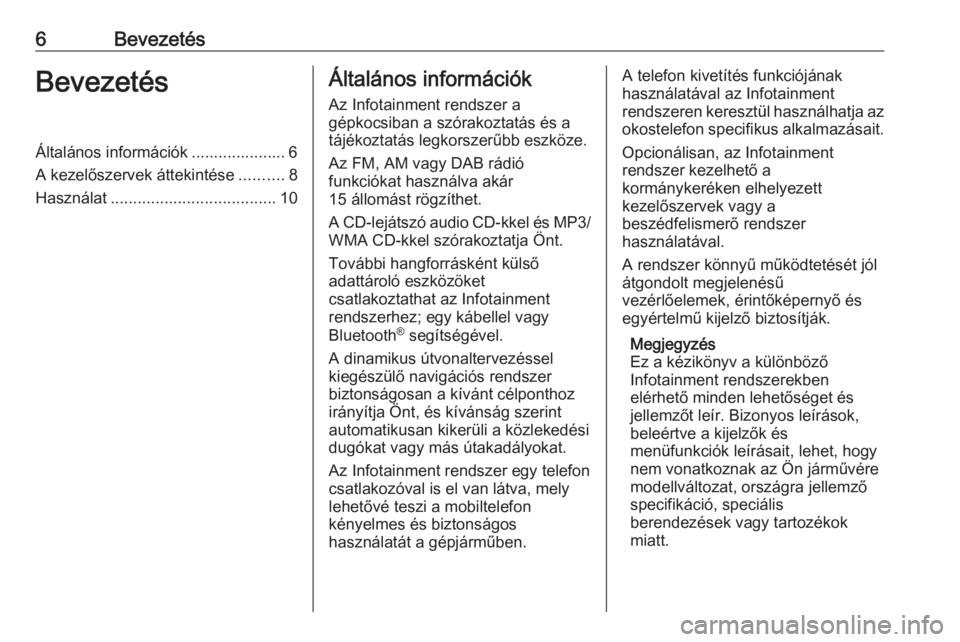
6BevezetésBevezetésÁltalános információk ..................... 6
A kezelőszervek áttekintése ..........8
Használat ..................................... 10Általános információk
Az Infotainment rendszer a
gépkocsiban a szórakoztatás és a
tájékoztatás legkorszerűbb eszköze.
Az FM, AM vagy DAB rádió
funkciókat használva akár
15 állomást rögzíthet.
A CD-lejátszó audio CD-kkel és MP3/ WMA CD-kkel szórakoztatja Önt.
További hangforrásként külső
adattároló eszközöket
csatlakoztathat az Infotainment
rendszerhez; egy kábellel vagy
Bluetooth ®
segítségével.
A dinamikus útvonaltervezéssel
kiegészülő navigációs rendszer
biztonságosan a kívánt célponthoz
irányítja Önt, és kívánság szerint
automatikusan kikerüli a közlekedési
dugókat vagy más útakadályokat.
Az Infotainment rendszer egy telefon
csatlakozóval is el van látva, mely
lehetővé teszi a mobiltelefon
kényelmes és biztonságos
használatát a gépjárműben.A telefon kivetítés funkciójának
használatával az Infotainment
rendszeren keresztül használhatja az
okostelefon specifikus alkalmazásait.
Opcionálisan, az Infotainment
rendszer kezelhető a
kormánykeréken elhelyezett
kezelőszervek vagy a
beszédfelismerő rendszer
használatával.
A rendszer könnyű működtetését jól
átgondolt megjelenésű
vezérlőelemek, érintőképernyő és
egyértelmű kijelző biztosítják.
Megjegyzés
Ez a kézikönyv a különböző
Infotainment rendszerekben
elérhető minden lehetőséget és
jellemzőt leír. Bizonyos leírások,
beleértve a kijelzők és
menüfunkciók leírásait, lehet, hogy
nem vonatkoznak az Ön járművére
modellváltozat, országra jellemző
specifikáció, speciális
berendezések vagy tartozékok
miatt.
Page 9 of 141
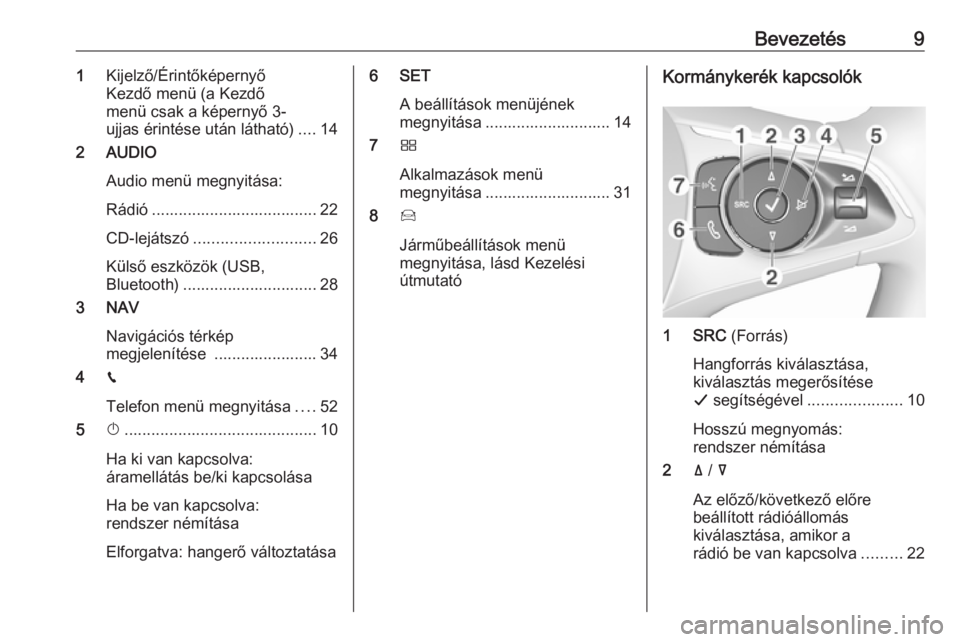
Bevezetés91Kijelző/Érintőképernyő
Kezdő menü (a Kezdő
menü csak a képernyő 3-
ujjas érintése után látható) ....14
2 AUDIO
Audio menü megnyitása:
Rádió ..................................... 22
CD-lejátszó ........................... 26
Külső eszközök (USB,
Bluetooth) .............................. 28
3 NAV
Navigációs térkép
megjelenítése ....................... 34
4 v
Telefon menü megnyitása ....52
5 X........................................... 10
Ha ki van kapcsolva:
áramellátás be/ki kapcsolása
Ha be van kapcsolva:
rendszer némítása
Elforgatva: hangerő változtatása6 SET A beállítások menüjének
megnyitása ............................ 14
7 Ì
Alkalmazások menü
megnyitása ............................ 31
8 Í
Járműbeállítások menü
megnyitása, lásd Kezelési
útmutatóKormánykerék kapcsolók
1 SRC (Forrás)
Hangforrás kiválasztása,
kiválasztás megerősítése
G segítségével ..................... 10
Hosszú megnyomás:
rendszer némítása
2 ä / å
Az előző/következő előre
beállított rádióállomás
kiválasztása, amikor a
rádió be van kapcsolva .........22
Page 11 of 141
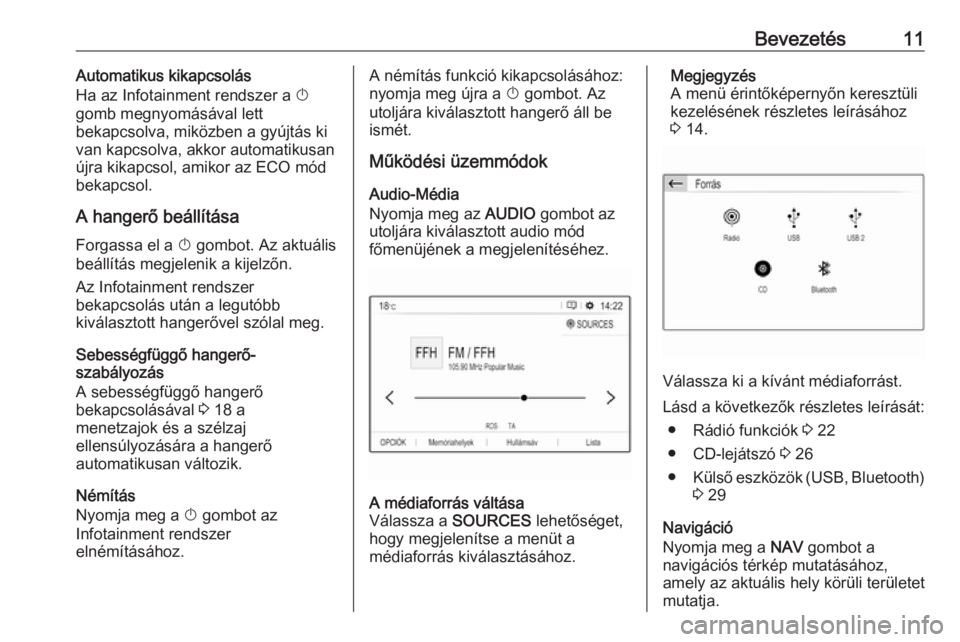
Bevezetés11Automatikus kikapcsolás
Ha az Infotainment rendszer a X
gomb megnyomásával lett
bekapcsolva, miközben a gyújtás ki van kapcsolva, akkor automatikusan
újra kikapcsol, amikor az ECO mód
bekapcsol.
A hangerő beállítása
Forgassa el a X gombot. Az aktuális
beállítás megjelenik a kijelzőn.
Az Infotainment rendszer
bekapcsolás után a legutóbb
kiválasztott hangerővel szólal meg.
Sebességfüggő hangerő-
szabályozás
A sebességfüggő hangerő
bekapcsolásával 3 18 a
menetzajok és a szélzaj
ellensúlyozására a hangerő
automatikusan változik.
Némítás
Nyomja meg a X gombot az
Infotainment rendszer
elnémításához.A némítás funkció kikapcsolásához:
nyomja meg újra a X gombot. Az
utoljára kiválasztott hangerő áll be
ismét.
Működési üzemmódok
Audio-Média
Nyomja meg az AUDIO gombot az
utoljára kiválasztott audio mód főmenüjének a megjelenítéséhez.A médiaforrás váltása
Válassza a SOURCES lehetőséget,
hogy megjelenítse a menüt a
médiaforrás kiválasztásához.Megjegyzés
A menü érintőképernyőn keresztüli
kezelésének részletes leírásához
3 14.
Válassza ki a kívánt médiaforrást.
Lásd a következők részletes leírását: ● Rádió funkciók 3 22
● CD-lejátszó 3 26
● Külső eszközök (USB, Bluetooth)
3 29
Navigáció
Nyomja meg a NAV gombot a
navigációs térkép mutatásához,
amely az aktuális hely körüli területet
mutatja.
Page 13 of 141
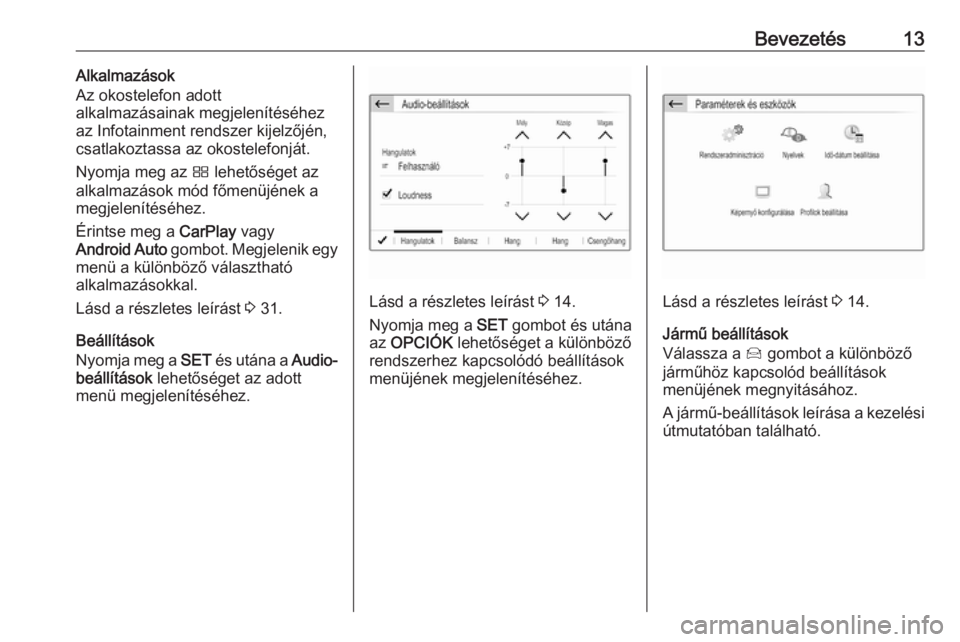
Bevezetés13Alkalmazások
Az okostelefon adott
alkalmazásainak megjelenítéséhez
az Infotainment rendszer kijelzőjén,
csatlakoztassa az okostelefonját.
Nyomja meg az Ì lehetőséget az
alkalmazások mód főmenüjének a
megjelenítéséhez.
Érintse meg a CarPlay vagy
Android Auto gombot. Megjelenik egy
menü a különböző választható
alkalmazásokkal.
Lásd a részletes leírást 3 31.
Beállítások
Nyomja meg a SET és utána a Audio-
beállítások lehetőséget az adott
menü megjelenítéséhez.
Lásd a részletes leírást 3 14.
Nyomja meg a SET gombot és utána
az OPCIÓK lehetőséget a különböző
rendszerhez kapcsolódó beállítások
menüjének megjelenítéséhez.Lásd a részletes leírást 3 14.
Jármű beállítások
Válassza a Í gombot a különböző
járműhöz kapcsolód beállítások menüjének megnyitásához.
A jármű-beállítások leírása a kezelési
útmutatóban található.
Page 18 of 141
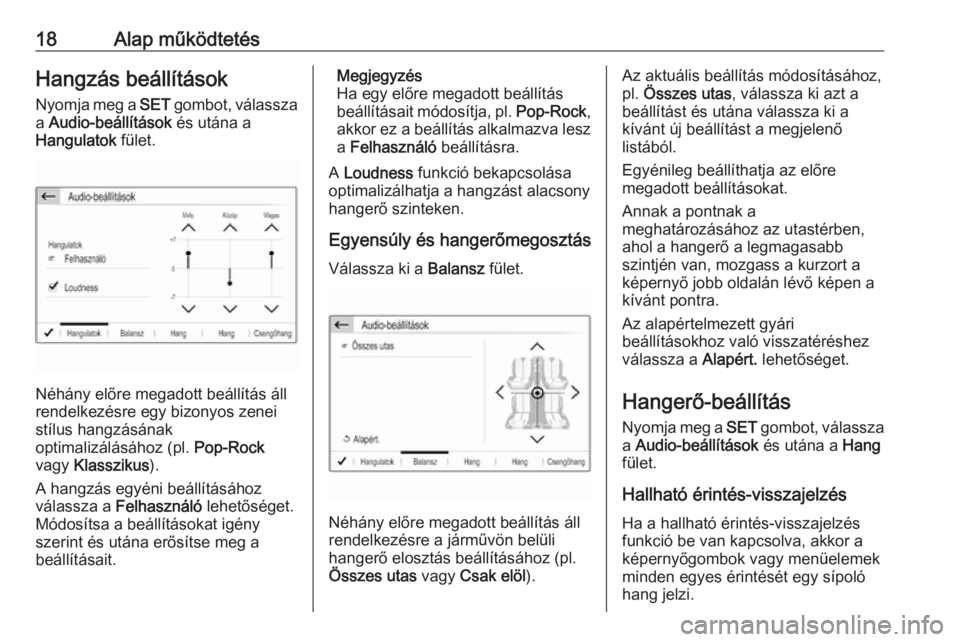
18Alap működtetésHangzás beállítások
Nyomja meg a SET gombot, válassza
a Audio-beállítások és utána a
Hangulatok fület.
Néhány előre megadott beállítás áll
rendelkezésre egy bizonyos zenei
stílus hangzásának
optimalizálásához (pl. Pop-Rock
vagy Klasszikus ).
A hangzás egyéni beállításához
válassza a Felhasználó lehetőséget.
Módosítsa a beállításokat igény
szerint és utána erősítse meg a
beállításait.
Megjegyzés
Ha egy előre megadott beállítás
beállításait módosítja, pl. Pop-Rock,
akkor ez a beállítás alkalmazva lesz a Felhasználó beállításra.
A Loudness funkció bekapcsolása
optimalizálhatja a hangzást alacsony
hangerő szinteken.
Egyensúly és hangerőmegosztás
Válassza ki a Balansz fület.
Néhány előre megadott beállítás áll
rendelkezésre a járművön belüli
hangerő elosztás beállításához (pl.
Összes utas vagy Csak elöl ).
Az aktuális beállítás módosításához,
pl. Összes utas , válassza ki azt a
beállítást és utána válassza ki a
kívánt új beállítást a megjelenő
listából.
Egyénileg beállíthatja az előre
megadott beállításokat.
Annak a pontnak a
meghatározásához az utastérben,
ahol a hangerő a legmagasabb
szintjén van, mozgass a kurzort a
képernyő jobb oldalán lévő képen a
kívánt pontra.
Az alapértelmezett gyári
beállításokhoz való visszatéréshez
válassza a Alapért. lehetőséget.
Hangerő-beállítás
Nyomja meg a SET gombot, válassza
a Audio-beállítások és utána a Hang
fület.
Hallható érintés-visszajelzés
Ha a hallható érintés-visszajelzés
funkció be van kapcsolva, akkor a
képernyőgombok vagy menüelemek
minden egyes érintését egy sípoló
hang jelzi.
Page 22 of 141
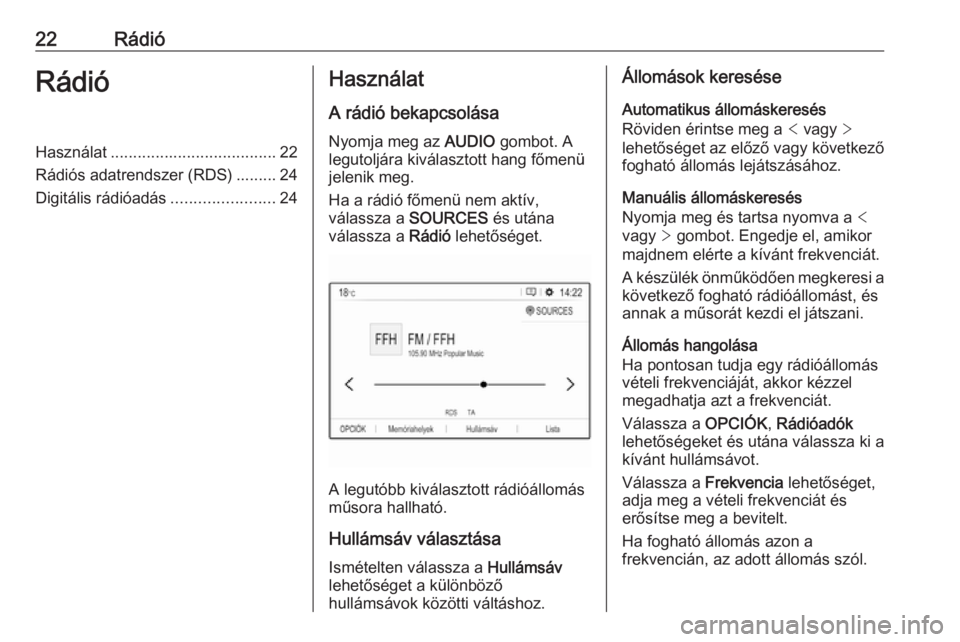
22RádióRádióHasználat..................................... 22
Rádiós adatrendszer (RDS) ......... 24
Digitális rádióadás .......................24Használat
A rádió bekapcsolásaNyomja meg az AUDIO gombot. A
legutoljára kiválasztott hang főmenü
jelenik meg.
Ha a rádió főmenü nem aktív,
válassza a SOURCES és utána
válassza a Rádió lehetőséget.
A legutóbb kiválasztott rádióállomás
műsora hallható.
Hullámsáv választása Ismételten válassza a Hullámsáv
lehetőséget a különböző
hullámsávok közötti váltáshoz.
Állomások keresése
Automatikus állomáskeresés
Röviden érintse meg a < vagy >
lehetőséget az előző vagy következő fogható állomás lejátszásához.
Manuális állomáskeresés
Nyomja meg és tartsa nyomva a <
vagy > gombot. Engedje el, amikor
majdnem elérte a kívánt frekvenciát.
A készülék önműködően megkeresi a következő fogható rádióállomást, és
annak a műsorát kezdi el játszani.
Állomás hangolása
Ha pontosan tudja egy rádióállomás
vételi frekvenciáját, akkor kézzel
megadhatja azt a frekvenciát.
Válassza a OPCIÓK, Rádióadók
lehetőségeket és utána válassza ki a kívánt hullámsávot.
Válassza a Frekvencia lehetőséget,
adja meg a vételi frekvenciát és
erősítse meg a bevitelt.
Ha fogható állomás azon a
frekvencián, az adott állomás szól.
Page 24 of 141
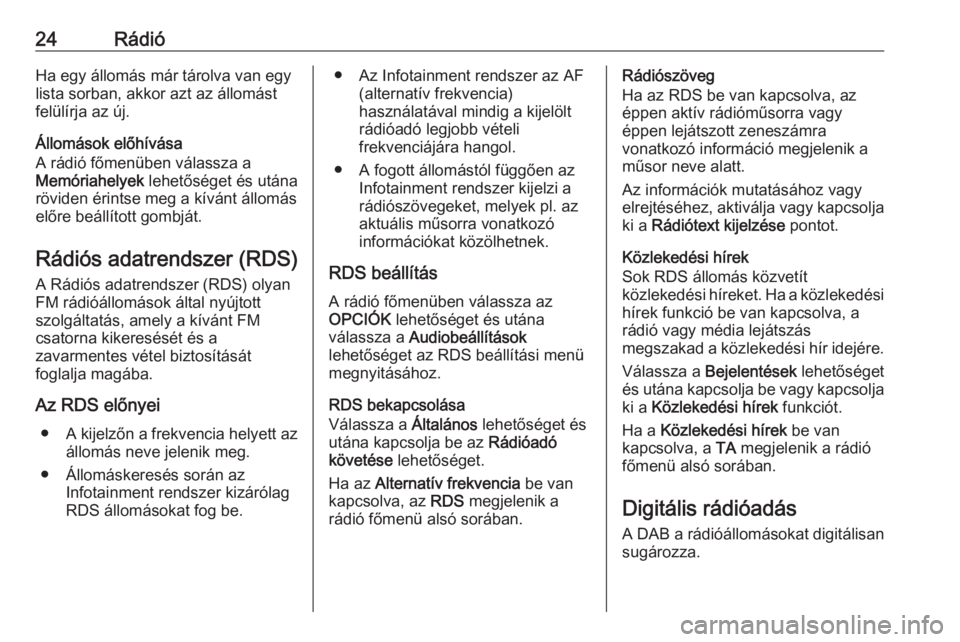
24RádióHa egy állomás már tárolva van egy
lista sorban, akkor azt az állomást
felülírja az új.
Állomások előhívása
A rádió főmenüben válassza a
Memóriahelyek lehetőséget és utána
röviden érintse meg a kívánt állomás
előre beállított gombját.
Rádiós adatrendszer (RDS) A Rádiós adatrendszer (RDS) olyan
FM rádióállomások által nyújtott
szolgáltatás, amely a kívánt FM
csatorna kikeresését és a
zavarmentes vétel biztosítását
foglalja magába.
Az RDS előnyei ● A kijelzőn a frekvencia helyett az
állomás neve jelenik meg.
● Állomáskeresés során az Infotainment rendszer kizárólag
RDS állomásokat fog be.● Az Infotainment rendszer az AF (alternatív frekvencia)
használatával mindig a kijelölt
rádióadó legjobb vételi
frekvenciájára hangol.
● A fogott állomástól függően az Infotainment rendszer kijelzi a
rádiószövegeket, melyek pl. az
aktuális műsorra vonatkozó
információkat közölhetnek.
RDS beállítás A rádió főmenüben válassza az
OPCIÓK lehetőséget és utána
válassza a Audiobeállítások
lehetőséget az RDS beállítási menü
megnyitásához.
RDS bekapcsolása
Válassza a Általános lehetőséget és
utána kapcsolja be az Rádióadó
követése lehetőséget.
Ha az Alternatív frekvencia be van
kapcsolva, az RDS megjelenik a
rádió főmenü alsó sorában.Rádiószöveg
Ha az RDS be van kapcsolva, az
éppen aktív rádióműsorra vagy
éppen lejátszott zeneszámra
vonatkozó információ megjelenik a
műsor neve alatt.
Az információk mutatásához vagy
elrejtéséhez, aktiválja vagy kapcsolja ki a Rádiótext kijelzése pontot.
Közlekedési hírek
Sok RDS állomás közvetít
közlekedési híreket. Ha a közlekedési
hírek funkció be van kapcsolva, a
rádió vagy média lejátszás
megszakad a közlekedési hír idejére.
Válassza a Bejelentések lehetőséget
és utána kapcsolja be vagy kapcsolja
ki a Közlekedési hírek funkciót.
Ha a Közlekedési hírek be van
kapcsolva, a TA megjelenik a rádió
főmenü alsó sorában.
Digitális rádióadás
A DAB a rádióállomásokat digitálisan sugározza.
Page 25 of 141
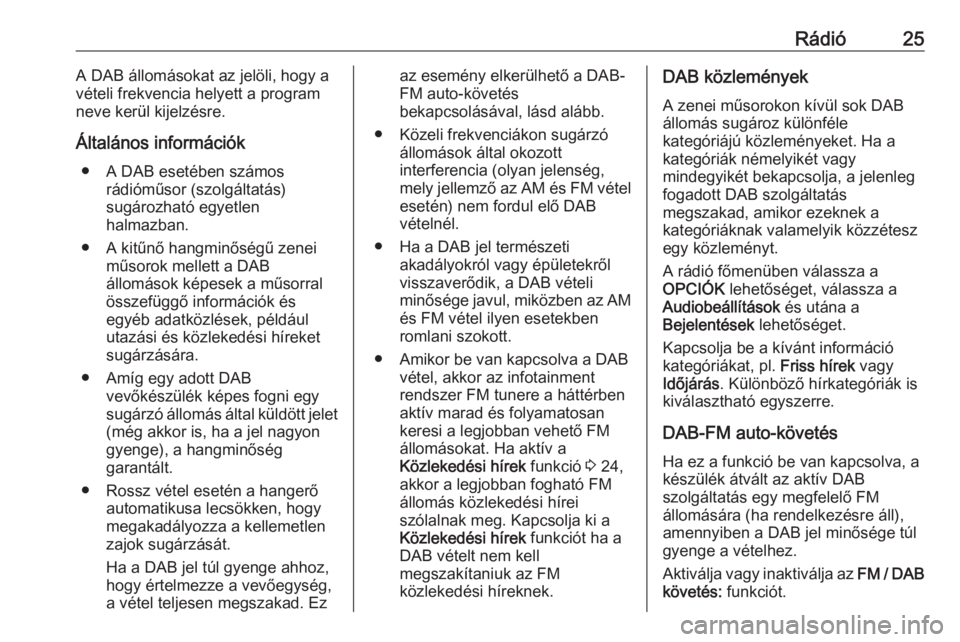
Rádió25A DAB állomásokat az jelöli, hogy a
vételi frekvencia helyett a program neve kerül kijelzésre.
Általános információk ● A DAB esetében számos rádióműsor (szolgáltatás)
sugározható egyetlen
halmazban.
● A kitűnő hangminőségű zenei műsorok mellett a DAB
állomások képesek a műsorral összefüggő információk és
egyéb adatközlések, például
utazási és közlekedési híreket
sugárzására.
● Amíg egy adott DAB vevőkészülék képes fogni egy
sugárzó állomás által küldött jelet (még akkor is, ha a jel nagyon
gyenge), a hangminőség
garantált.
● Rossz vétel esetén a hangerő automatikusa lecsökken, hogy
megakadályozza a kellemetlen
zajok sugárzását.
Ha a DAB jel túl gyenge ahhoz,
hogy értelmezze a vevőegység,
a vétel teljesen megszakad. Ezaz esemény elkerülhető a DAB-
FM auto-követés
bekapcsolásával, lásd alább.
● Közeli frekvenciákon sugárzó állomások által okozott
interferencia (olyan jelenség,
mely jellemző az AM és FM vétel esetén) nem fordul elő DAB
vételnél.
● Ha a DAB jel természeti akadályokról vagy épületekről
visszaverődik, a DAB vételi
minősége javul, miközben az AM és FM vétel ilyen esetekben
romlani szokott.
● Amikor be van kapcsolva a DAB vétel, akkor az infotainment
rendszer FM tunere a háttérben
aktív marad és folyamatosan
keresi a legjobban vehető FM állomásokat. Ha aktív a
Közlekedési hírek funkció 3 24,
akkor a legjobban fogható FM
állomás közlekedési hírei
szólalnak meg. Kapcsolja ki a
Közlekedési hírek funkciót ha a
DAB vételt nem kell
megszakítaniuk az FM
közlekedési híreknek.DAB közlemények
A zenei műsorokon kívül sok DAB
állomás sugároz különféle
kategóriájú közleményeket. Ha a
kategóriák némelyikét vagy
mindegyikét bekapcsolja, a jelenleg
fogadott DAB szolgáltatás
megszakad, amikor ezeknek a
kategóriáknak valamelyik közzétesz egy közleményt.
A rádió főmenüben válassza a
OPCIÓK lehetőséget, válassza a
Audiobeállítások és utána a
Bejelentések lehetőséget.
Kapcsolja be a kívánt információ
kategóriákat, pl. Friss hírek vagy
Időjárás . Különböző hírkategóriák is
kiválasztható egyszerre.
DAB-FM auto-követés
Ha ez a funkció be van kapcsolva, a
készülék átvált az aktív DAB
szolgáltatás egy megfelelő FM
állomására (ha rendelkezésre áll),
amennyiben a DAB jel minősége túl
gyenge a vételhez.
Aktiválja vagy inaktiválja az FM / DAB
követés: funkciót.
Page 26 of 141
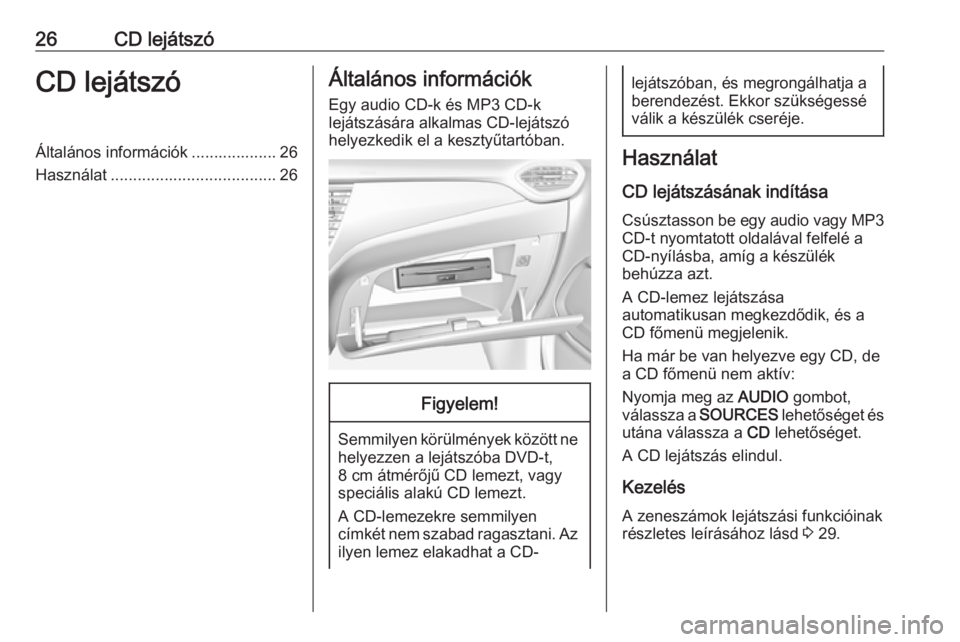
26CD lejátszóCD lejátszóÁltalános információk ................... 26
Használat ..................................... 26Általános információk
Egy audio CD-k és MP3 CD-k
lejátszására alkalmas CD-lejátszó
helyezkedik el a kesztyűtartóban.Figyelem!
Semmilyen körülmények között ne helyezzen a lejátszóba DVD-t,
8 cm átmérőjű CD lemezt, vagy
speciális alakú CD lemezt.
A CD-lemezekre semmilyen
címkét nem szabad ragasztani. Az
ilyen lemez elakadhat a CD-
lejátszóban, és megrongálhatja a
berendezést. Ekkor szükségessé válik a készülék cseréje.
Használat
CD lejátszásának indítása
Csúsztasson be egy audio vagy MP3 CD-t nyomtatott oldalával felfelé a
CD-nyílásba, amíg a készülék
behúzza azt.
A CD-lemez lejátszása
automatikusan megkezdődik, és a
CD főmenü megjelenik.
Ha már be van helyezve egy CD, de
a CD főmenü nem aktív:
Nyomja meg az AUDIO gombot,
válassza a SOURCES lehetőséget és
utána válassza a CD lehetőséget.
A CD lejátszás elindul.
Kezelés A zeneszámok lejátszási funkcióinak
részletes leírásához lásd 3 29.
Page 29 of 141
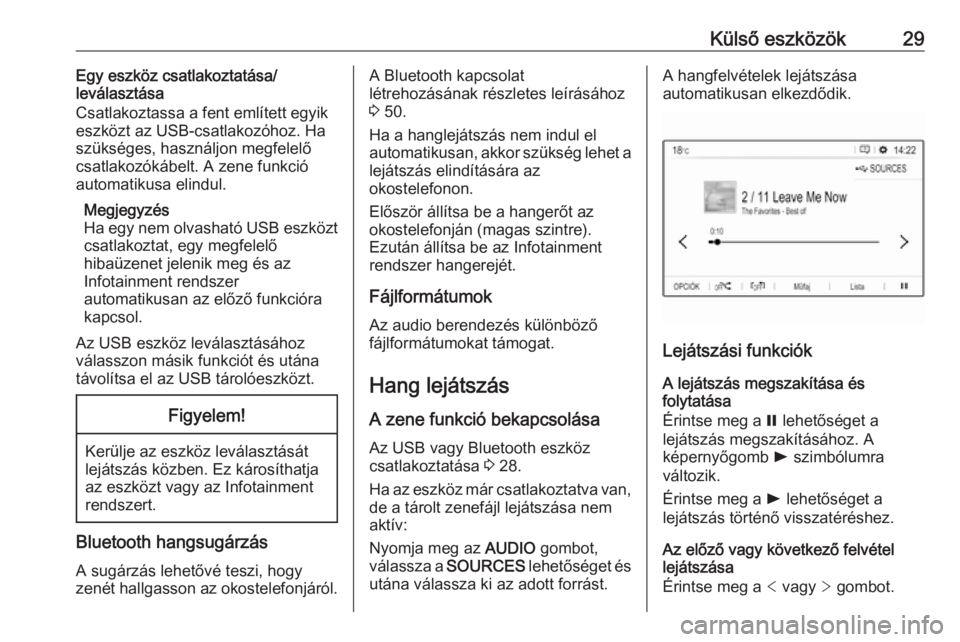
Külső eszközök29Egy eszköz csatlakoztatása/
leválasztása
Csatlakoztassa a fent említett egyik eszközt az USB-csatlakozóhoz. Ha
szükséges, használjon megfelelő
csatlakozókábelt. A zene funkció
automatikusa elindul.
Megjegyzés
Ha egy nem olvasható USB eszközt
csatlakoztat, egy megfelelő
hibaüzenet jelenik meg és az
Infotainment rendszer
automatikusan az előző funkcióra
kapcsol.
Az USB eszköz leválasztásához
válasszon másik funkciót és utána
távolítsa el az USB tárolóeszközt.Figyelem!
Kerülje az eszköz leválasztását
lejátszás közben. Ez károsíthatja
az eszközt vagy az Infotainment
rendszert.
Bluetooth hangsugárzás
A sugárzás lehetővé teszi, hogy
zenét hallgasson az okostelefonjáról.
A Bluetooth kapcsolat
létrehozásának részletes leírásához
3 50.
Ha a hanglejátszás nem indul el
automatikusan, akkor szükség lehet a lejátszás elindítására az
okostelefonon.
Először állítsa be a hangerőt az
okostelefonján (magas szintre).
Ezután állítsa be az Infotainment rendszer hangerejét.
Fájlformátumok
Az audio berendezés különböző
fájlformátumokat támogat.
Hang lejátszás A zene funkció bekapcsolása
Az USB vagy Bluetooth eszköz
csatlakoztatása 3 28.
Ha az eszköz már csatlakoztatva van,
de a tárolt zenefájl lejátszása nem
aktív:
Nyomja meg az AUDIO gombot,
válassza a SOURCES lehetőséget és
utána válassza ki az adott forrást.A hangfelvételek lejátszása
automatikusan elkezdődik.
Lejátszási funkciók
A lejátszás megszakítása és
folytatása
Érintse meg a = lehetőséget a
lejátszás megszakításához. A
képernyőgomb l szimbólumra
változik.
Érintse meg a l lehetőséget a
lejátszás történő visszatéréshez.
Az előző vagy következő felvétel
lejátszása
Érintse meg a < vagy > gombot.